Microsoft Teams y el correo electrónico, viviendo en armonía
Una guía de productividad llena de sugerencias y trucos para usar Microsoft Teams, de las personas que crean y usan Teams en su trabajo, todos los días.
Teams cambia su relación con el correo electrónico. Cuando todo su grupo trabaja en Teams, significa que todos recibirán menos correos electrónicos. Y pasará menos tiempo en la bandeja de entrada, ya que usará Teams para la mayoría de sus conversaciones.
Pero aún obtendrá (e incluso necesitará) correo electrónico para algunas cosas. El saldo dependerá de la frecuencia con la que interactúe con los usuarios que no usan Teams y de sus propias preferencias. (Tenemos algunas personas que solo miran el correo electrónico una vez al día, y otras que lo ejecutan junto a Teams todo el día). La mayoría de las personas necesitan tanto Teams como el correo electrónico para realizar su trabajo.
Aquí se muestran algunas cosas que nos gusta hacer:
1. Usar chats y canales en Teams para trabajar en el día a día junto a sus colegas más cercanos.
El ir y venir diario fluye mejor en Teams. Los chats y los canales están hechos para analizar la logística de eventos, la importancia de las ventajas e inconvenientes de nuevas características y el envío de actualizaciones sobre nuestro progreso.
Con este tipo de mensajes fuera de nuestras bandejas de entrada, el volumen y los tipos de actividades de correo electrónico que realizamos han cambiado (vea las secciones siguientes para obtener más información sobre esto).
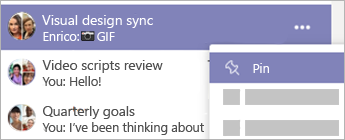
Para realizar un seguimiento de las conversaciones en curso, asigne y un nombre y ancle los chats de su grupo.
2. Decidir dónde quiere responder a las invitaciones a reuniones.
A algunos de nosotros nos gusta revisar el estilo de la cola de las convocatorias de reunión en Outlook. Otros prefieren hacer esto en el área de Calendario de Teams. Ambas formas son geniales: haga lo que sea adecuado para usted.
Aún obtendrá (e incluso necesitará) correo electrónico para algunas cosas. El saldo dependerá de la frecuencia con la que interactúe con los usuarios que no usan Teams y de sus propias preferencias.
3. Ver el correo electrónico para obtener anuncios y boletines amplios.
Tendemos a ver los anuncios formales y a nivel de toda la empresa a través del correo electrónico: tales como un cambio en una división, el lanzamiento de la campaña de donación anual, un mensaje de Satya, un boletín del servicio de Atención al Cliente y similares. Estos suelen tener un formato cuidadoso diseñado para llegar a muchos usuarios. Estamos atentos al correo electrónico por estos tipos de cosas. En ocasiones, los usuarios reenviarán este tipo de correo electrónico a uno de nuestros canales para asegurarse de que incluso las personas que casi nunca ven el correo electrónico lo vean.

Vea este vídeo para aprender cómo reenviar correos electrónicos importantes a los canales.
4. Elegir personas externas para agregarlas como invitados en Teams.
Si tenemos un proyecto en el que estaremos trabajando con personas ajenas a Microsoft, es posible que creemos un equipo de Teams específico para el proyecto y luego invitemos a esos miembros externos como invitados. Esto nos permite llevar a cabo las comunicaciones del proyecto en nuestra forma preferida en Teams, y mantiene las notificaciones sobre el proyecto directamente en Teams. Ya que aquí es dónde realizamos el seguimiento de todos los demás proyectos, es más probable que veamos chats y archivos importantes a tiempo y de forma oportuna.
Cuando trabajamos con personas externas solo de vez en cuando, el correo electrónico es suficiente.
¿Quiere saber cómo agregar un invitado? Consulte Agregar invitados a un equipo.
Siguiente: Ajustar las notificaciones







